
VMware Workstation は、ユーザーが 1 台の物理コンピュータ上で複数のオペレーティング システムを実行できるようにする強力な仮想化ソフトウェアです。仮想メモリのセットアップは、仮想マシンのパフォーマンスを最適化するための鍵の 1 つです。 VMware Workstation では、仮想メモリを適切に設定することで、仮想マシンの動作効率と安定性を向上させることができます。この記事では、仮想マシンをよりスムーズに実行するために VMware Workstation で仮想メモリを設定する方法を紹介します。
仮想マシンのメモリを設定する VMware の方法:
1. ダブルクリックしてソフトウェアに入り、「この仮想マシンを開く」ボタンをクリックします。
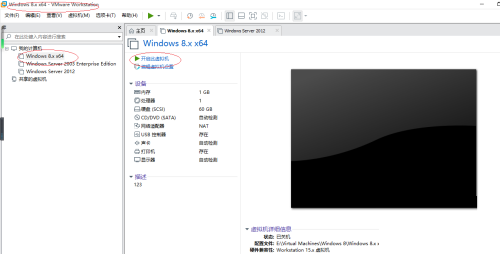
2. 次に、上のメニューバーの「仮想マシン」タブをクリックします。
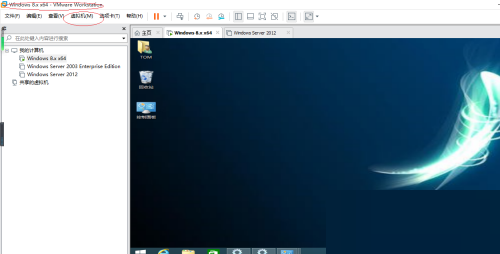
3. ドロップダウン オプションから [設定] を選択して開きます。
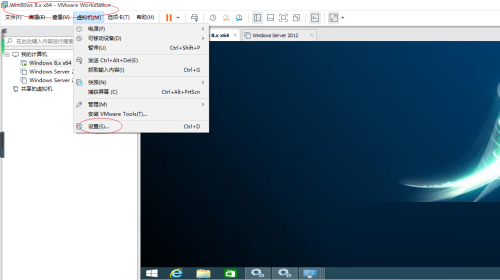
4. 新しいウィンドウに入ったら、「メモリ」をクリックし、必要に応じて「この仮想マシンのメモリ」の右側にあるオプション ボックスで適切なメモリ値を調整します。
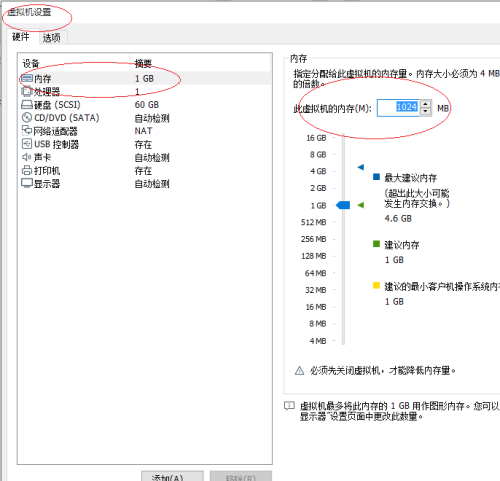
以上がVMware Workstation で仮想メモリを設定するにはどうすればよいですか? VMware による仮想マシンのメモリ設定方法の詳細内容です。詳細については、PHP 中国語 Web サイトの他の関連記事を参照してください。